硬盘数据恢复软件怎么使用
- 分类:教程 回答于: 2022年08月21日 11:00:25
硬盘数据丢了怎么恢复?其实我们可以借助硬盘数据恢复软件让硬盘数据恢复,下面就由我教会大家硬盘数据恢复软件怎么使用吧。
工具/原料
系统版本:windows10系统
品牌型号:联想ThinkPad
软件版本:嗨格式数据恢复大师软件
方法一、硬盘数据恢复软件怎么使用
1、首先到嗨格式数据恢复大师软件官网下载并安装。

2、在电脑上打开嗨格式数据恢复大师,选择合适的模式,如误删除恢复模式。
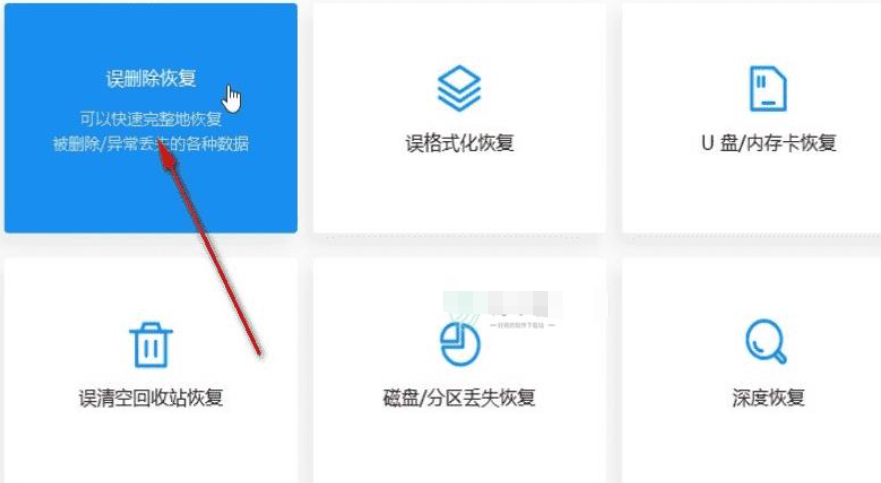
3、进入后再选择需要恢复的硬盘,再点击下方的“开始扫描”找到我们想要恢复的文件。
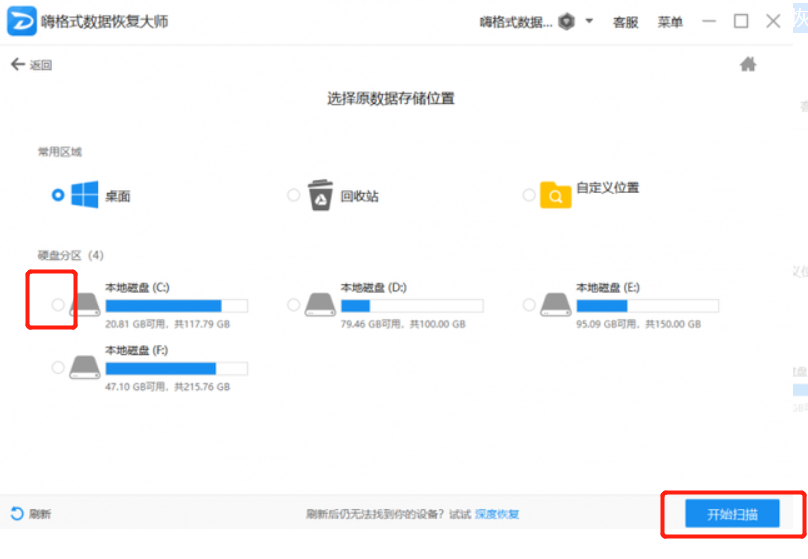

4、等待扫描结束后,可以按照“文件路径”、“文件类型”或“已删除”三种形式选择我们所需要恢复的文件,勾选需要恢复的文件,点击右下角的“恢复”按钮获取恢复的文件即可。

6、最后选择保存路径,最好先另存到计算机上,然后复制到其他储存卡。

总结
1.下载嗨格式数据恢复大师软件;
2.打开软件,选择误删除恢复模式;
3.选择需要恢复的硬盘,再点击下方的“开始扫描”;
4.等待扫描结束后,勾选需要恢复的文件,再点击右下角的“恢复”按钮获取恢复的文件;
5.最后选择保存路径,最好先另存到计算机上,然后复制到其他储存卡。
以上就是硬盘数据恢复软件怎么使用的教程,你学会了吗?
 有用
66
有用
66


 小白系统
小白系统


 1000
1000 1000
1000 1000
1000 1000
1000 1000
1000 1000
1000 1000
1000 1000
1000 1000
1000 1000
1000猜您喜欢
- 手写便签软件哪个好2024/10/17
- 支付宝安全控件:保障您的支付安全..2024/01/09
- 如何删除QQ空间2024/01/25
- 一键还原系统下载|一键还原系统软件下..2019/08/24
- "驱动精灵:让电脑运行更顺畅"..2023/06/08
- 电脑蓝屏怎么重装系统的方法教程..2021/08/24
相关推荐
- 快速截取视频软件:轻松剪辑、裁剪和保..2024/02/24
- 电脑重装系统的详细教程2022/06/08
- 笔记本电脑推荐2022/09/23
- 格式化c盘重装系统操作教程..2022/07/22
- 重装系统怎么操作?2022/07/11
- 如何利用pe盘重装系统2022/11/14




















 关注微信公众号
关注微信公众号





